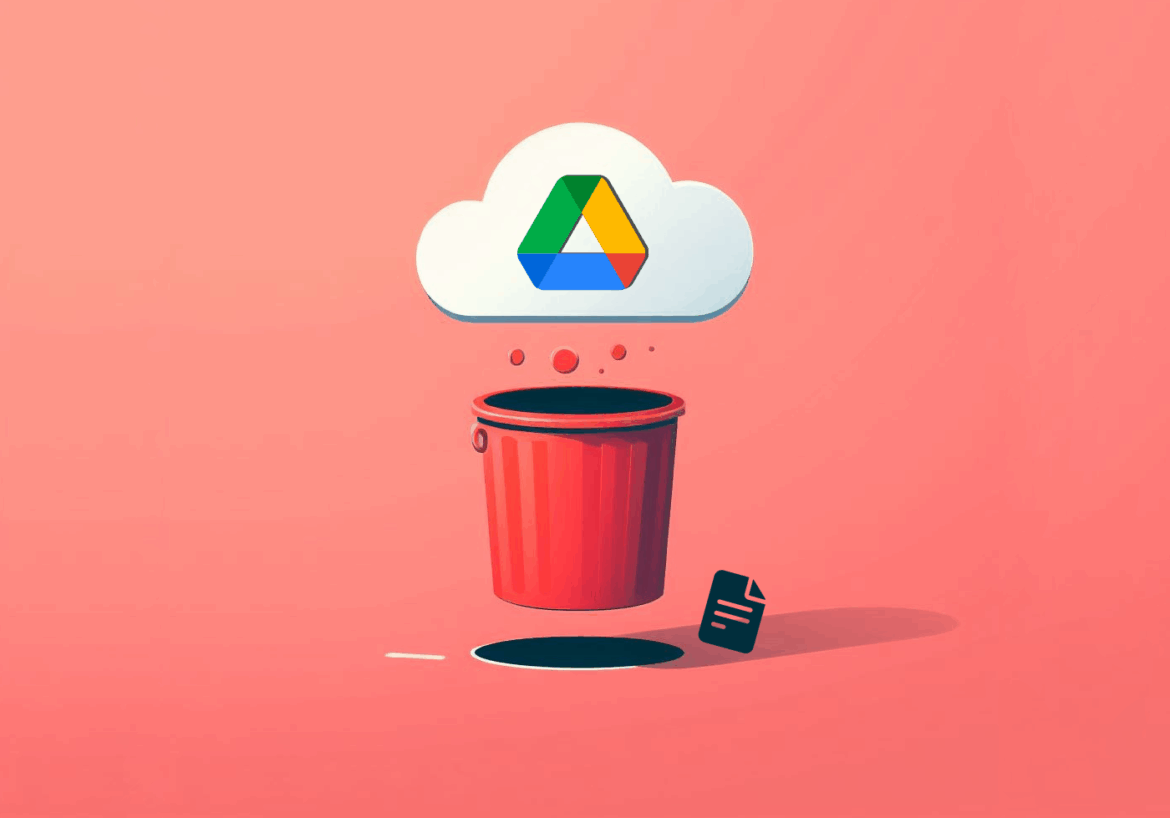238
Pokud máte na Disku Google uložená data, můžete tuto zálohu snadno obnovit, ať už na stejném, nebo jiném zařízení. K dispozici je několik možností pro počítače a chytré telefony
Obnovení zálohy Disku Google v počítači
Pokud chcete stáhnout jednotlivé soubory nebo celé adresáře z Disku Google do počítače, nejjednodušší způsob, jak to provést, je přes webové rozhraní:
- Otevřete Disk Google v prohlížeči:
- Přihlaste se pomocí svého účtu Google:
- Přejděte na „Moje archivace“ v postranním panelu.
- Najděte požadovaný soubor nebo složku.
- Klikněte na něj pravým tlačítkem myši a vyberte možnost „Stáhnout“.
- Poznámka: Při stahování složek se tyto uloží jako soubor ZIP.
Alternativa: Kompletní stažení dat z Disku Google (Google Takeout)
Pokud chcete exportovat velké množství dat, použijte funkci Google Takeout:
- Otevřete stránku a v případě potřeby se přihlaste.
- Klikněte na „Zrušit výběr všech“.
- Zaškrtněte políčko vedle položky Disk Google.
- Pod položkou „Zahrnout všechna data Disku“ můžete vybrat konkrétní složky.
- Pod položkou „Více formátů“ zadejte formát exportu, např. formát DOCX nebo PDF.
- Klikněte na „Další krok“.
- Zvolte frekvenci, typ souboru (ZIP/TGZ) a maximální velikost (např. 2 GB).
- Klikněte na „Vytvořit export“. Odkaz na stažení vám bude zaslán e-mailem.
Obnovení zálohy Disku Google v systému Android
Zařízení se systémem Android nabízejí automatické zálohování prostřednictvím služby Google One, včetně dat aplikací, SMS, nastavení zařízení a dalších. Jak obnovit svá data:
- Při nastavení nového zařízení se systémem Android: Přihlaste se pomocí účtu Google, který obsahuje zálohu, a během nastavení klepněte na „Obnovit aplikace a data“. Poté vyberte požadovanou zálohu a podle pokynů dokončete obnovení.
- Podrobná synchronizace: Otevřete nastavení smartphonu, přejděte na „Google“ ☻ „Zálohování“ nebo „Systém“ ☻ „Zálohování“ (v závislosti na verzi systému Android) a aktivujte „Zálohovat na Google One“, pokud není aktivní. Chcete-li obnovit jednotlivý obsah (např. kontakty, kalendář), otevřete „Účty“ ☻ Váš účet Google a aktivujte požadované synchronizace. V případě potřeby klepněte na „Synchronizovat nyní“